Како користити апликацију Људи у оперативном систему Виндовс 10
Апликација Виндовс 10 Пеопле(People) је тренутни покушај компаније Мицрософт(Microsoft) да креира адресар за све ваше контакте. Идеја је да, након што увезете сваки контакт са своје адресе е-поште, можете их видети све поређане по абецедном реду у апликацији Људи(People) и лакше ступити у контакт. Нажалост, ова функција није баш прилагођена кориснику, па смо креирали овај водич да илуструјемо како да користите апликацију Људи(People) у оперативном систему Виндовс 10:
НАПОМЕНА:(NOTE:) Представљене функције доступне су у ажурирању за Виндовс (Windows )10 мај 2020.(10 May 2020 Update) или новијем. Ако користите старију верзију оперативног система Виндовс 10(Windows 10) , можда нећете имати приступ свим функцијама. Проверите своју верзију оперативног система Виндовс 10(Check your Windows 10 build) и, ако је потребно, преузмите најновију(latest Windows 10 update) доступну исправку за Виндовс 10.
Како приступити апликацији Људи(People) у оперативном систему Виндовс 10(Windows 10)
Најбржи начин да приступите апликацији Виндовс 10 (Windows 10) Пеопле(People) је да је потражите(Search for it) . Кликните или додирните траку за претрагу(Search bar) на траци задатака , унесите „људи ("people)“ , а затим кликните или додирните одговарајући резултат.

Алтернативно, апликацију Виндовс 10 (Windows 10) Пеопле(People) можете пронаћи у Старт менију(Start Menu) , испод слова П. (P)Кликните или додирните је да бисте је отворили.

Такође можете да кликнете или додирнете икону Људи(People) на траци задатака да бисте открили летећи излаз. Да бисте схватили како да прикажете или сакријете икону, прочитајте 2 начина да уклоните икону Људи са траке задатака Виндовс 10(2 ways to remove the People icon from the Windows 10 taskbar) .
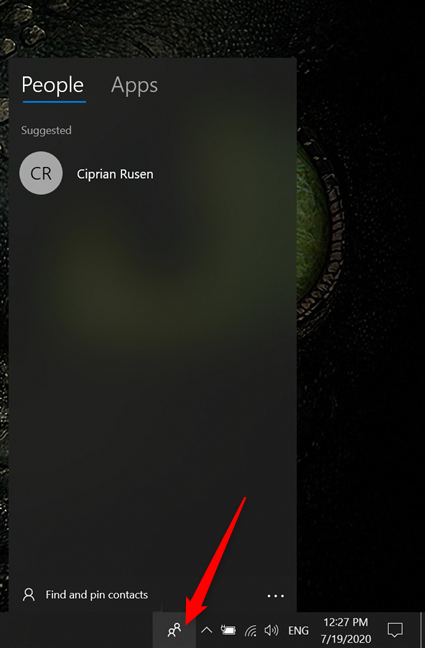
Како додати налоге у апликацију Виндовс 10 (Windows 10) Пеопле(People)
Када први пут приступите апликацији Људи(People) у оперативном систему Виндовс 10(Windows 10) , добићете екран добродошлице који вам даје до знања како можете да је користите. Кликните(Click) или додирните Започните(Get started) .
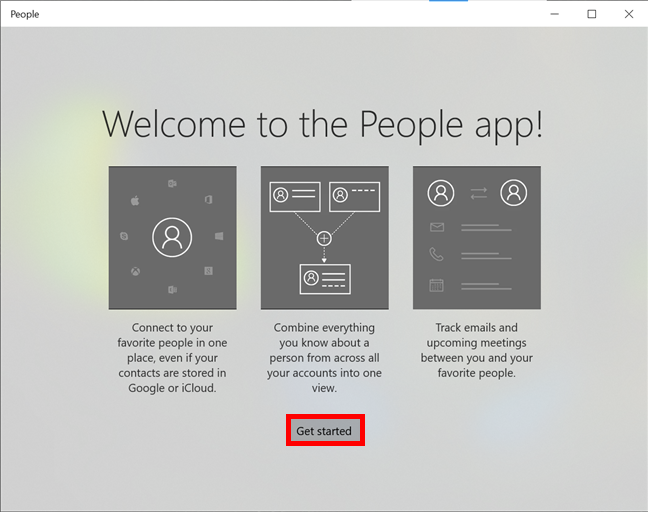
Апликације Људи(People) , Пошта(Mail) и Календар(Calendar) повезане су у Виндовс 10(Windows 10) како би вам помогле да лакше шаљете е-пошту и заказујете састанке.
Као резултат тога, морате дати неке дозволе ако желите да све ради како је предвиђено. Кликните(Click) или додирните Да(Yes) ако желите да повежете своју тренутну адресу е-поште са апликацијом Људи(People) .

Затим, дозволите људима(People) да приступе вашем календару(Calendar) ако желите да правите састанке користећи контакте у апликацији.

Сваки налог поште на који сте пријављени се аутоматски додаје у апликацију. Да бисте додали још један налог, кликните или додирните + Import contacts .

На екрану „Додај налог“("Add an account") изаберите једну од доступних опција, а затим се пријавите да бисте додали тај налог.

ВАЖНО: Увозе(IMPORTANT:) се само контакти додати у адресар вашег налога е-поште.
Када завршите са додавањем налога, кликните или додирните дугме „Спремно за("Ready to go") рад“ .

Ако вам ово није први пут да приступате апликацији Људи(People) , а желите да додате још један налог, отворите апликацију (а не летећи), а затим кликните или додирните икону Подешавања(Settings) у горњем десном углу.

На следећем екрану кликните или додирните "+ Add an account“ .

Ово отвара страницу „Додај налог“("Add an account") , где можете да изаберете тип налога и да се пријавите.
Како да избришете налог из апликације Виндовс 10 (Windows 10) Пеопле(People)
Да бисте уклонили налог, отворите Подешавања(Settings) , као што се види на крају претходног одељка, а затим кликните или додирните његов унос.

На следећем екрану кликните или додирните „Избриши налог са овог уређаја ("Delete account from this device)“ .

Како да прегледате и управљате контактима помоћу апликације Људи у оперативном систему Виндовс 10(Windows 10)
Да бисте започели креирање новог контакта, кликните или додирните дугме New contact (+) у горњем десном углу апликације Људи(People) .

Такође можете да почнете да креирате контакт тако што ћете притиснути икону Људи(People) на траци задатака, приступити Још(More) из доњег десног угла падајућег менија, а затим кликнути или тапнути на Нови контакт(New contact) .

На следећем екрану додајте све детаље које желите, а затим притисните Сачувај(Save) .

Да бисте филтрирали своје контакте, кликните или додирните Филтрирај контакте(Filter contacts) .

На екрану Филтрирај контакте(Filter contacts) , подесите доступне опције да видите само оно што желите. Када је све у складу са вашим жељама, кликните или додирните Готово(Done) .

Кликом или додиром на дугме Подешавања(Settings) открива се више опција везаних за контакт.

Одлучите шта желите да видите када су у питању ваши контакти у одељку „Приказ листе контаката“("Contact list display") .

Кликом или додиром на било који контакт у апликацији Виндовс 10 (Windows 10) Људи(People) открива се више детаља и опција, као што је слање е- поште(Email) тој особи, Измени(Edit) и Избриши(Delete) .

У доњем делу прозора можете видети одељке за догађаје(Events) и разговоре(Conversations) са том особом. Нажалост, синхронизација је веома лоша, као и апликација Календар(Calendar) , која је успела да креира два састанка уместо једног, а затим нам је дозволила да уредимо само један од њих. Затим смо уклонили оба састанка (док смо покушавали да уклонимо један), али изгледа да апликација Људи(People) није добила белешку, па је наш предлог да будете пажљиви са коришћењем ове функције. Оно је све само не поуздано, колико смо видели.
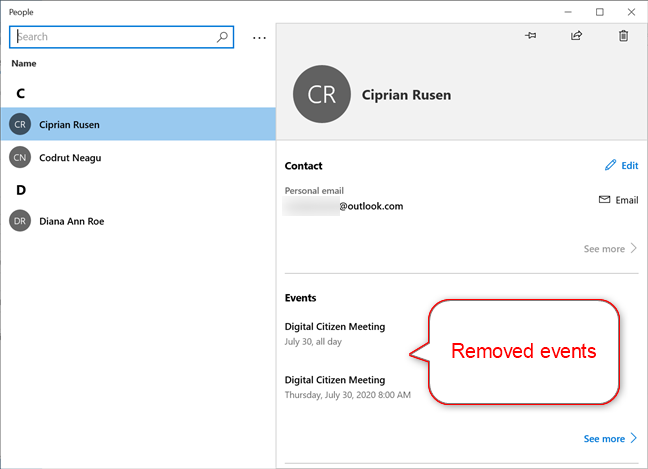
Али забава не престаје овде! Није као да можете рачунати на одељак Разговори(Conversations) , који или није приметио ниједну од мејлова примљених од мојих колега или је једноставно одлучио да их не приказује.

Међутим, није све изгубљено. Апликација вам омогућава да закачите контакте на траку задатака, што изгледа да је прилично све за шта је добро. Да бисте сазнали више о овој корисној опцији, прочитајте Како да закачите контакте на траку задатака или у Старт мени оперативног система Виндовс 10(How to pin contacts to the taskbar or to the Start Menu of Windows 10) . Кликом или додиром на закачени контакт откривају се исте опције и детаљи доступни у апликацији Људи(People) .

Како да синхронизујете налог са апликацијом Људи(People) у оперативном систему Виндовс 10(Windows 10)
Скривена карактеристика апликације Људи(People) је њена способност да синхронизује налоге. Нажалост, ово није помогло ни са једном од застарелих информација које је апликација приказивала, али можда ћете имати више среће с тим. Идите поново на Подешавања(Settings) , а затим кликните десним тастером миша или притисните и држите налог који желите да синхронизујете. Добијате мени са само једном опцијом. Кликните(Click) или додирните Синхронизација(Sync) .

Да(Are) ли тренутно користите апликацију Људи(People) ? Зашто?
Можда сте приметили да наше искуство са апликацијом Виндовс 10 (Windows 10) Пеопле(People) није било нарочито успешно. Срећом, када се овај водич заврши, можемо да ставимо ову непотребно компликовану, мобилну апликацију са грешкама у кревет. Видимо његову вредност ако користите много различитих налога е-поште, а ваши контакти су раштркани свуда. Такође сматрамо да је закачење контаката прилично корисно. Међутим, кориснички интерфејс је све само не интуитиван, а синхронизација је очигледно одсутна, тако да то није нешто што желимо поново да искусимо. На срећу, изгледа да нећемо морати, пошто је Мицрософт(Microsoft) већ ставио апликацију Људи(People) на листу застарелих функција(deprecated features list) , тако да би требало да буде уклоњена врло брзо. Ста је са тобом? Да ли користите(People)Апликација Људи ? Зашто? Искрено смо радознали да ли смо пропустили нешто вредно док смо прегледали ову апликацију. Молимо вас(Please) да нас обавестите у коментарима.
Related posts
2 начина да уклоните икону Људи са траке задатака у оперативном систему Виндовс 10 -
Како променити локације корисничких фасцикли у оперативном систему Виндовс 10 (документи, преузимања, итд.) -
Како закачити контакте на траку задатака или у Старт мени оперативног система Виндовс 10
Како дати приступ само једној апликацији, користећи додељени приступ у оперативном систему Виндовс 10
Како користити Цортану са локалним корисничким налогом у оперативном систему Виндовс 10
Како променити Мицрософт лозинку: 2 различита начина -
Да ли треба да користите локални или Мицрософт налог у оперативном систему Виндовс 10?
Шта су дисковне квоте и како их користити да ограничите простор сваког корисника
Како омогућити и користити Фортните-ову 2ФА (двофакторска аутентификација)
Како се аутоматски пријавити без лозинке у Виндовс (користећи нетплвиз)
Како се пријавити на Виндовс 10 помоћу ПИН-а? Како променити ПИН за пријаву?
Како да прочитате лозинке које чува Виндовс и које је лако разбити
Сакријте или прикажите своју адресу е-поште на екрану за пријаву у Виндовс 10
Преведите екран за пријаву на Виндовс на свој локални језик
Како да поништите везу свог Скипе ИД-а са Мицрософт налогом
Како поставити безбедносна питања за локални кориснички налог у оперативном систему Виндовс 10
Представљамо Виндовс 8 и 8.1: Како се пребацивати између опција пријављивања
Како користити више Скипе налога у исто време у оперативном систему Виндовс 10
Како управљати пријављеним корисничким налозима помоћу менаџера задатака у оперативном систему Виндовс 10
Како прећи на локални налог за Виндовс 10 са Мицрософтовог
